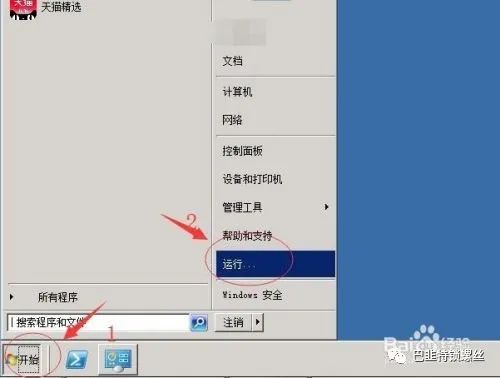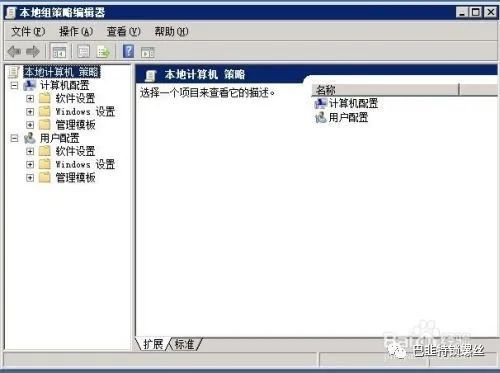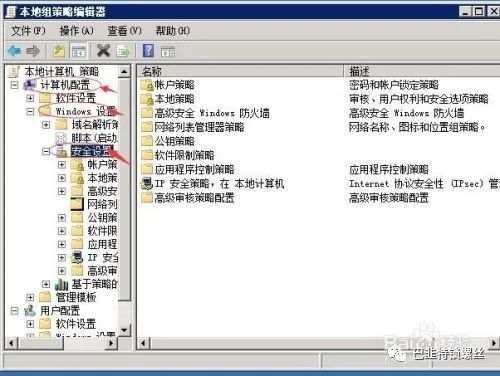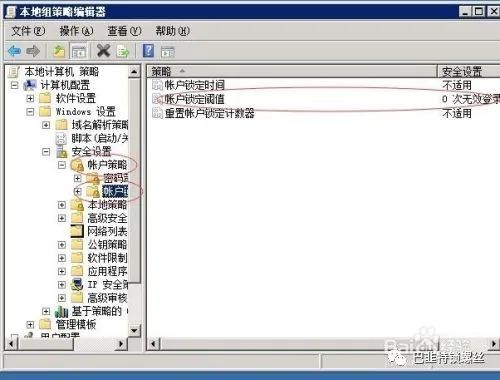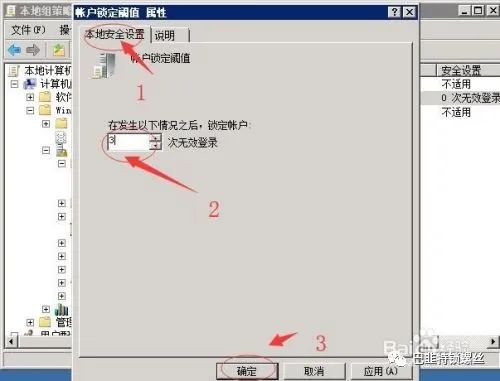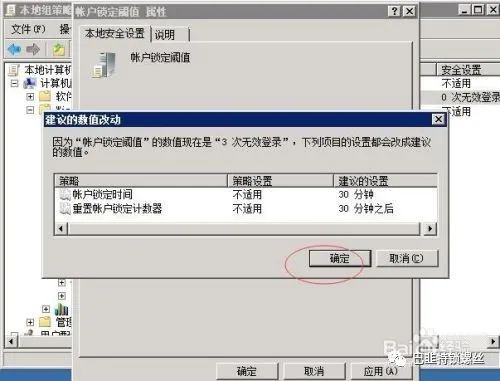方法/步骤
点桌面左下角的开始--运行

弹出运行程序窗口,输入gpedit.msc命令,打开本地组策略编辑器窗口


在本地组策略编辑器窗口,依次点击展开:计算机配置---Windows设置---安全设置

接着继续展开:账户策略---账户锁定策略,这时可以看到右侧的“帐户锁定阈值”

双击“帐户锁定阈值 ”,打开“帐户锁定阈值 属性”窗口,当前值为“0”,即密码输入无数次错误,帐户不锁定

根据需要,设置开机密码登录错误次数,点击确认

弹出“建议的数值改动”窗口,因为开机登录密码错误次数已改变,所以“帐户锁定时间”与“复位帐户锁定计数器”也会相应改变,默认都是30分钟,这个之后可以在组策略窗口再次改动,先点击确定

帐户锁定阈值,显示已更改为“3次无效登录”
可以同样在这里点击更改“帐户锁定时间”与“复位帐户锁定计数器”需要的数值

版权声明:本文内容来自百度经验:寒风夜雨域,遵循CC 4.0 BY-SA版权协议上原文接及本声明。本作品采用知识共享署名-非商业性使用-禁止演绎 2.5 中国大陆许可协议进行许可。原文链接:https://jingyan.baidu.com/article/f71d6037db50c71ab741d111.html如有涉及到侵权,请联系,将立即予以删除处理。在此特别鸣谢原作者的创作。此篇文章的所有版权归原作者所有,与本公众号无关,商业转载建议请联系原作者,非商业转载请注明出处。